初中信息技术《美化演示文稿》教案
《第十课美化演示文稿》作业设计方案-初中信息技术苏教版八年级全一册自编模拟
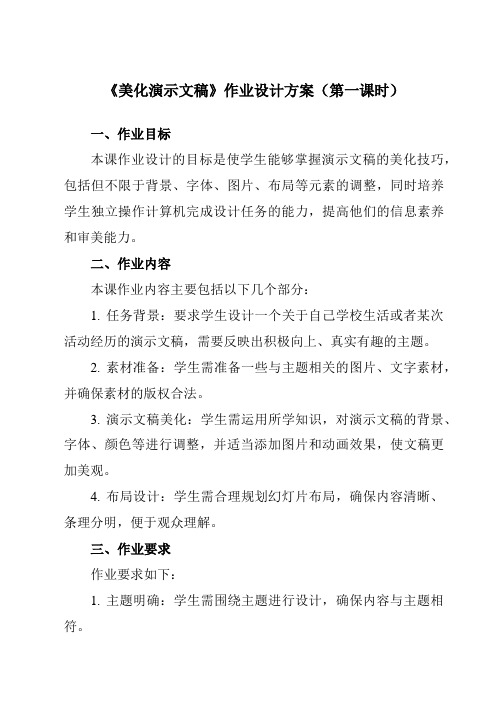
《美化演示文稿》作业设计方案(第一课时)一、作业目标本课作业设计的目标是使学生能够掌握演示文稿的美化技巧,包括但不限于背景、字体、图片、布局等元素的调整,同时培养学生独立操作计算机完成设计任务的能力,提高他们的信息素养和审美能力。
二、作业内容本课作业内容主要包括以下几个部分:1. 任务背景:要求学生设计一个关于自己学校生活或者某次活动经历的演示文稿,需要反映出积极向上、真实有趣的主题。
2. 素材准备:学生需准备一些与主题相关的图片、文字素材,并确保素材的版权合法。
3. 演示文稿美化:学生需运用所学知识,对演示文稿的背景、字体、颜色等进行调整,并适当添加图片和动画效果,使文稿更加美观。
4. 布局设计:学生需合理规划幻灯片布局,确保内容清晰、条理分明,便于观众理解。
三、作业要求作业要求如下:1. 主题明确:学生需围绕主题进行设计,确保内容与主题相符。
2. 素材合规:使用的图片和文字需为合法来源,不得侵犯他人版权。
3. 操作规范:学生需按照信息技术课程所学的操作规范进行作业,不得随意更改计算机设置。
4. 美观大方:在保证内容质量的同时,还需注意演示文稿的美观性,使作品赏心悦目。
5. 时间限制:本项作业须在课堂结束后的一周内完成。
四、作业评价本课作业评价将从以下几个方面进行:1. 内容质量:评价学生设计的主题是否明确,内容是否真实有趣。
2. 操作能力:评价学生在操作计算机完成设计任务时的熟练程度和准确性。
3. 美化效果:评价学生对于背景、字体、颜色等元素的调整是否得当,是否达到了美观大方的效果。
4. 创新性:鼓励学生在设计中发挥创意,展现个性和独特性。
五、作业反馈作业完成后,教师将对学生的作品进行批改和点评,指出作品中的优点和不足,并给出改进建议。
同时,教师还将对学生的操作过程和态度进行评价,鼓励学生继续努力,提高信息技术操作能力和审美水平。
作业反馈将作为学生下次作业和学习的参考依据。
作业设计方案(第二课时)一、作业目标本节课的作业设计旨在帮助学生进一步掌握演示文稿的美化技巧,通过实际操作巩固所学的知识,并培养学生对信息技术学科的兴趣,提升学生的审美和操作能力。
美化演示文稿教学设计定稿(精选5篇)

美化演示文稿教学设计定稿(精选5篇)第一篇:美化演示文稿教学设计定稿美化演示文稿(定稿)教学目标1、认知目标——掌握给幻灯片插入剪贴画、图片、艺术字、声音、影片,以及学会设置背景和使用配色方案。
2、能力目标——培养学生自主探索、自主学习、自我创新、自己动手、团体合作的能力;引导学生“举一反三”。
3、情感目标——培养学生的个性和审美能力,让学生通过在自主解决问题的过程中培养成就感,为今后自主学习打下良好的基础。
教学重点掌握在幻灯片中修饰、调整文字,插入图片和艺术字以及对幻灯片背景,配色方案的设置,会插入声音和影片。
教学难点设置幻灯片背景,使用配色方案教学过程(一)情境导入、激发兴趣打开文件夹,为学生展示老师做的演示文稿。
在欣赏、赞叹之余,教师顺势提出:这好不好看呀?和你的“自我介绍”比一比,谁的幻灯片漂亮? 你觉得漂亮在哪里?老师就势引出新课。
在上节课的演示文稿中,幻灯片里只有文字,今天我们就将学习怎样来美化我们的演示文稿。
(板书课题)(二)讲授新课1、设置文字格式、插入图片、艺术字、剪贴画(课件展示)师提出任务:在PowerPoint中设置文字格式,以及插入图片、艺术字和剪贴画的的方法与在Word中的方法一致,请大家用学过的知识来完成刚才课件中给大家提出的任务。
学生活动:学生通过自己动手来试着学习这一部分新课。
2、设置幻灯片背景、使用配色方案和插入影片和声音(课件展示)下面我们通过课件来学习一下在PowerPoint中怎样设置幻灯片的背景、使用配色方案和插入影片和声音来美化幻灯片。
刚才大家在课件中已经看到了这部分学习内容,下面我再给大家演示下刚才课件展示中的操作方法:师演示:(1)设置幻灯片背景:背景──可以由文字、动画、图片等组成,可以使用颜色、过渡效果、纹理效果、图案效果等来设定背景的显示方式。
技能点拨用“格式——”背景“命令可以选择背景颜色。
讲解”应用“按钮和”全部应用“按钮的区别: ”应用“按钮是应用于当前的幻灯片;”全部应用“按钮则是应用于全部幻灯片。
最新人教版信息技术(一起)第七册第11课《美化演示文稿》教案

最新人教版信息技术(一起)第七册第11课《美化演示文
稿》教案
PowerPoint 有着绚丽的色彩和千变万化的背景,这些都是为了更好地向别人表达自己的想法。
这样看来文字当然是必不可少的了。
这一课我们就来看看文字是怎么输入和美化的。
学一学:
在空白幻灯片中输入文字
1、选择“空白版式”,新建一空白幻灯片
2、选择一种汉字的输入方法
3、单击“插入”菜单中的“文本框”的“水平”或“垂直”任一项
4、在要输入文字的位置,按下鼠标在左键并拖动,在屏幕上拉出一个文本框。
5、这时就可以在框内输入汉字了
(图42-13)
在非空白幻灯片中输入文字
1、新建一有文本方式的幻灯片
2、选择一种汉字的输入方法
3、按幻灯片上的提示单击文本框就可以输入文字了。
4、输入错了,可以按退格键删除后继续输入。
(图42-14)
文字的处理
1、单击文本框选中文本框及文本框内所有文字。
2、通过格式工具栏,分别改变汉字的字体、字号、颜色,以及设置“加粗”、
“倾斜”、“下划线”等效果。
想一想:
在设置文字的字体、字号、颜色等效果的时候,除了用格式工具栏来设置,还可用其它的途径来设置吗?
做一做:
1、在新幻灯片上输入不同字体、不同大小、颜色不同的“我喜欢计算机”六个字。
2、在幻灯片上输入一首古诗《春晓》,然后设置字体为楷体、字号为40、粗体、倾斜。
《第十课美化演示文稿》作业设计方案-初中信息技术苏教版八年级全一册自编模拟
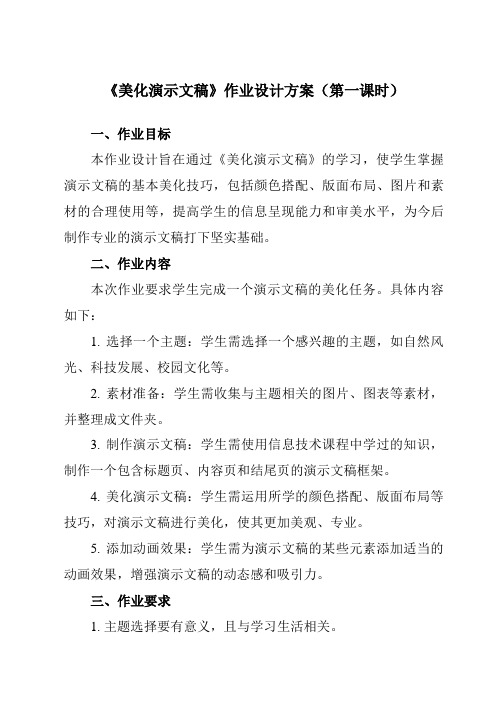
《美化演示文稿》作业设计方案(第一课时)一、作业目标本作业设计旨在通过《美化演示文稿》的学习,使学生掌握演示文稿的基本美化技巧,包括颜色搭配、版面布局、图片和素材的合理使用等,提高学生的信息呈现能力和审美水平,为今后制作专业的演示文稿打下坚实基础。
二、作业内容本次作业要求学生完成一个演示文稿的美化任务。
具体内容如下:1. 选择一个主题:学生需选择一个感兴趣的主题,如自然风光、科技发展、校园文化等。
2. 素材准备:学生需收集与主题相关的图片、图表等素材,并整理成文件夹。
3. 制作演示文稿:学生需使用信息技术课程中学过的知识,制作一个包含标题页、内容页和结尾页的演示文稿框架。
4. 美化演示文稿:学生需运用所学的颜色搭配、版面布局等技巧,对演示文稿进行美化,使其更加美观、专业。
5. 添加动画效果:学生需为演示文稿的某些元素添加适当的动画效果,增强演示文稿的动态感和吸引力。
三、作业要求1. 主题选择要有意义,且与学习生活相关。
2. 素材要清晰、高质量,且与主题紧密相关。
3. 演示文稿结构要清晰,内容要简洁明了。
4. 美化过程中要注重色彩搭配和版面布局,合理使用图片和素材。
5. 动画效果要适度,不宜过多或过少,以增强演示效果为主。
6. 按时提交作业,并注明姓名、班级和学号。
四、作业评价教师将根据以下标准对作业进行评价:1. 主题选择是否恰当,是否具有意义。
2. 素材的清晰度和质量。
3. 演示文稿的结构和内容是否清晰明了。
4. 美化效果是否明显,色彩搭配和版面布局是否合理。
5. 动画效果的适度性。
评价结果将分为优秀、良好、及格和不及格四个等级,作为学生平时成绩的一部分。
五、作业反馈教师将在课堂上对作业进行点评,指出学生的优点和不足,并给出改进建议。
同时,教师还将通过课堂互动、课后辅导等方式,为学生提供必要的帮助和支持,确保学生能够顺利完成作业任务。
作业设计方案(第二课时)一、作业目标本课时作业设计的目标是让学生掌握演示文稿的美化技巧,包括字体、颜色、图片、背景等元素的合理运用,提升学生设计制作演示文稿的审美能力和实际操作能力,同时培养学生的创新思维和团队协作精神。
信息技术项目6演示文稿制作(任务二演示文稿的美化)教学教案

学校要举行一次“文明上网 健康成长”主题班会,要求用PPT演讲。小李同学已经 准备好了文字发言稿,现在需要把这些文字用PPT展示出来。现在请你发挥本领,帮助他 制作出能体现PPT的各项功能、简洁明了的演示文稿,PPT页数不超过5页。
授课内容:
知识点1:设置主题、背景
1.设置幻灯片的主题效果
2.设置背景
知识点2:设计幻灯片母版效果
1.设计幻灯片标题母版
2.设计Office主题幻灯片母版
知识点3:添加超链接
1.利用“动作设置”创建超链接
2.利用“链接”按钮创建超链接
3.利用“动作”按钮来创建超链接
知识点4:给幻灯片中的对象添加动画
选中一张幻灯片,选择需要设置动画效果的对象,然后单击“动画”选项卡,在动画选项组单击“其他”按钮,在弹出的菜单中选择需要的动画选项,就可以完成所选对象的动画设置。
教学环节时间分配
1课时
教学手段
多媒体
教学方法
1.理论讲解:通过教师讲述和多媒体展示,介ቤተ መጻሕፍቲ ባይዱ信息技术的基本概念和领域应用。
2.互动讨论:鼓励学生参与讨论,分享对信息技术的看法和体会。
3.案例分析:结合实际案例,分析信息技术在不同领域的应用和发展趋势。
4.实践操作:进行简单的软件使用和数据处理操作练习,培养学生的实际操作能力。
知识点5:在幻灯片中插入音频和视频
1.插入音频
2.插入视频
课堂讨论
完成本节课程任务实施部分,并在课堂上展示。
课外思考、练
习及作业题
认真完成本节课程中练一练的习题。
教学评估
1.定期小测验,检测学生对信息技术知识的掌握程度。
2.课堂互动表现,评估学生对信息技术话题的理解和思考能力。
《第十课美化演示文稿》作业设计方案-初中信息技术苏教版八年级全一册自编模拟
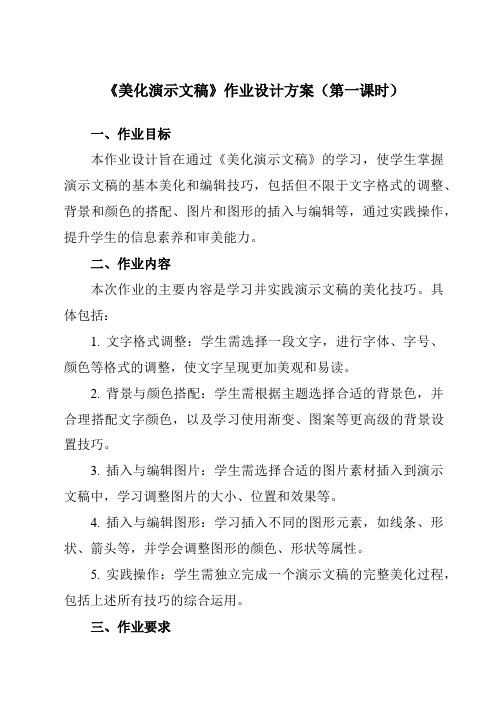
《美化演示文稿》作业设计方案(第一课时)一、作业目标本作业设计旨在通过《美化演示文稿》的学习,使学生掌握演示文稿的基本美化和编辑技巧,包括但不限于文字格式的调整、背景和颜色的搭配、图片和图形的插入与编辑等,通过实践操作,提升学生的信息素养和审美能力。
二、作业内容本次作业的主要内容是学习并实践演示文稿的美化技巧。
具体包括:1. 文字格式调整:学生需选择一段文字,进行字体、字号、颜色等格式的调整,使文字呈现更加美观和易读。
2. 背景与颜色搭配:学生需根据主题选择合适的背景色,并合理搭配文字颜色,以及学习使用渐变、图案等更高级的背景设置技巧。
3. 插入与编辑图片:学生需选择合适的图片素材插入到演示文稿中,学习调整图片的大小、位置和效果等。
4. 插入与编辑图形:学习插入不同的图形元素,如线条、形状、箭头等,并学会调整图形的颜色、形状等属性。
5. 实践操作:学生需独立完成一个演示文稿的完整美化过程,包括上述所有技巧的综合运用。
三、作业要求1. 学生在进行文字格式调整时,应遵循一定的排版规则,确保整体美观和易读性。
2. 背景和颜色的搭配应符合主题要求,避免过于花哨或单调。
3. 插入的图片应清晰、相关且符合版权要求。
4. 图形元素的插入应与内容相匹配,起到辅助说明的作用。
5. 实践操作中,学生需独立完成,不得抄袭他人作品。
作品完成后需进行自我检查和修改。
四、作业评价1. 教师将根据学生的作品进行综合评价,包括美化的技巧掌握程度、作品的整体效果等。
2. 评价将结合学生自评和互评的方式,以提高学生自我反思和团队协作能力。
3. 优秀作品将在班级展示,供同学们学习和参考。
五、作业反馈1. 教师将在课堂上对本次作业进行总结和点评,指出学生在操作中存在的问题和不足。
2. 对于学生在操作中遇到的困难和问题,教师将给予指导和帮助。
3. 学生根据教师的反馈进行修改和完善,为下一课时的学习做好准备。
通过此作业设计,我们将为学生提供实践和探索的机会,通过实践操作来掌握演示文稿的美化技巧,并培养学生的审美能力和信息素养。
运用美化演示文稿功能的教案设计

近年来,随着数字化时代的到来,演示文稿制作已经成为了我们日常工作和教学中不可或缺的一部分。
而美化演示文稿,则是一个能够提升演示效果和观众体验的重要环节。
今天,我将为大家提供一份运用美化演示文稿功能的教案设计,以帮助大家更加高效地制作演示文稿,同时提升教学效果。
1.设计演示文稿主题在开始设计演示文稿之前,我们需要明确演示文稿的主题。
主题设计是演示文稿中最为重要的部分,也是最能够打动观众的关键。
我们可以通过以下几步来设计演示文稿的主题:(1)明确主题目的:我们需要先确定演示文稿的主要目的,比如展示新课程的教学内容,或者是向观众介绍一个新的工作项目。
(2)设定演示文稿框架:计划好主题和需要展示的内容,再确定演示文稿的框架和结构,这样能够协调各个小节之间的内容,并且提高观众的思路清晰度,从而更好地理解和接受演示文稿中的内容。
(3)适当添加多媒体素材:为了更好地展示我们所要表达的内容,我们需要适当添加多媒体素材,比如图片、视频、音频等。
添加多媒体素材可以有效地吸引观众的注意力,并且更好的确保演示文稿中的内容被理解和接受。
2.选择适合的演示文稿模板在设计演示文稿之前,我们可以选择合适的演示文稿模板,这样能够提高我们演示文稿的专业性,并且更好地展示主题内容。
选择演示文稿模板时,我们需要考虑些什么呢?下面是几个重要的考虑点:(1)模板颜色:我们需要选择适合主题的演示文稿模板颜色,这样能够让观众更好地接受主题内容。
比如,对于一份关于健康生活的演示文稿来说,我们可以选择用绿色或者青色等地模板颜色。
(2)字体样式:在选用演示文稿模板时,我们需要选择适合主题内容的字体,这样能够让字体更好地体现主题内容的专业性和规范性。
(3)图片布局:在考虑到在演示文稿中插入图片时,我们需要注意图片的大小和位置。
我们需要让图片与主题内容相协调,并且在演示文稿中合理地分布和布局。
3.多种形式呈现内容为了让演示文稿与众不同,我们需要通过多种形式呈现内容,使得观众在观看演示文稿时更容易接受和理解内容。
《第5课美化演示文稿》教案
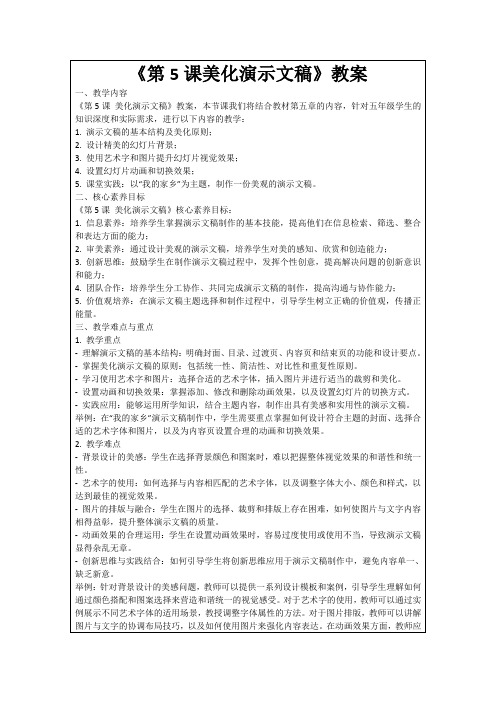
3.重点难点解析:在讲授过程中,我会特别强调背景设计、艺术字和图片的使用、动画效果设置等三个重点。对于难点部分,我会通过实例和对比来帮助大家理解。
(三)实践活动(用时10分钟)
1.分组讨论:学生们将分成若干小组,每组讨论一个与美化演示文稿相关的实际问题。
2.实验操作:为了加深理解,我们将进行一个简单的实践活动。学生将动手操作,尝试运用所学知识对演示文稿进行美化。
3.成果展示:每个小组将向全班展示他们的讨论成果和美化后的演示文稿。
(四)学生小组讨论(用时10分钟)
1.讨论主题:学生将围绕“如何在实际应用中更好地运用美化原则”这一主题展开讨论。他们将被鼓励提出自己的观点和想法,并与其他小组成员进行交流。
2.引导与启发:在讨论过程中,我将作为一个引导者,帮助学生发现问题、分析问题并解决问题。我会提出一些开放性的问题来启发他们的思考。
其次,艺术字和图片的使用也是学生们的一个难点。他们在字体选择和图片排版上存在一些问题。我意识到,我应该在课堂上多花一些时间,详细讲解不同艺术字体的适用场景,以及如何将图片与文字内容协调地结合在一起。
此外,对于动画效果的设置,我注意到学生们很容易陷入过度使用动画的误区。在接下来的教学中,我需要强调动画效果的适度使用,并通过实例展示如何才能使动画为演示文稿增色,而不是让它变得杂乱无章。
在实践活动和小组讨论环节,我看到了学生们的积极性和创造力。他们能够在短时间内运用所学知识,制作出具有一定美感的演示文稿。但同时,我也注意到有些学生在讨论过程中不够主动,可能是因为他们对主题理解不够深入。为了解决这个问题,我打算在下次课中增加一些开放性的问题,鼓励学生们发表自己的观点,提高他们的参与度。
- 1、下载文档前请自行甄别文档内容的完整性,平台不提供额外的编辑、内容补充、找答案等附加服务。
- 2、"仅部分预览"的文档,不可在线预览部分如存在完整性等问题,可反馈申请退款(可完整预览的文档不适用该条件!)。
- 3、如文档侵犯您的权益,请联系客服反馈,我们会尽快为您处理(人工客服工作时间:9:00-18:30)。
教学内容:美 的艺术字、剪贴画、图片、背景等手段美化演示 文稿。 教学过程: 一、学生看书: 二、精讲及板书: 对 poerpoint 文稿的美化主要有以下这样几种方法: 加入艺术字 ①、单击绘图工具栏中的艺术字按钮 ②、选艺术字样式 ③、输入艺术字文字 ④、确定并进行调整 插入剪贴画 插入—图片—剪贴画—选取—确定 插入图片 插入—图片—来自文件—选取—确定 自己绘图 设置背景 演示文档上单击—出现菜单—选背景—出现背景操作
框 ①单色背景的设置 ②背景效果的设置 三、小结:美化演示文稿的方法 四、练习: 如何在演示文稿中插入艺术字、剪贴画、和其它图片? 如何为演示文稿设置背景? 用所学的知识制作一幅幻灯片。
